爱拍剪辑怎么加字幕
- 王林转载
- 2024-02-07 16:30:081303浏览
php小编新一为您介绍一款强大的视频剪辑工具——爱拍剪辑。在编辑视频时,如何给视频添加字幕是一个常见的需求。爱拍剪辑提供了简单易用的字幕添加功能,让您可以轻松为视频增加字幕效果。无论是为了增加视频的可读性,还是为了传达更多的信息,爱拍剪辑都能帮助您实现这一目标。接下来,让我们一起来了解一下爱拍剪辑怎么加字幕吧!
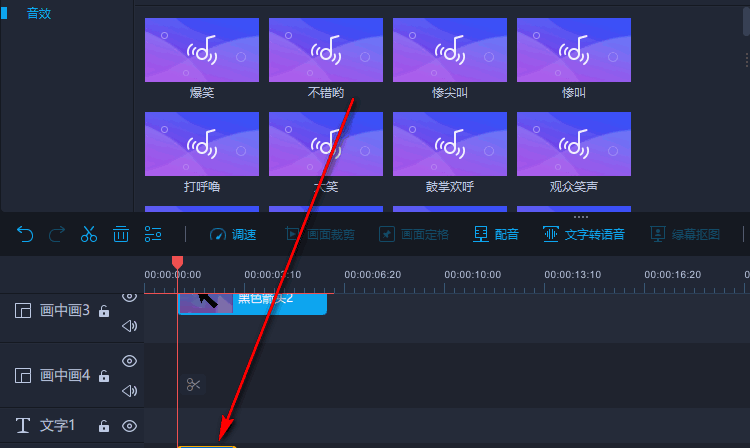
爱拍剪辑怎么加字幕
1、点击打开爱拍剪辑软件。
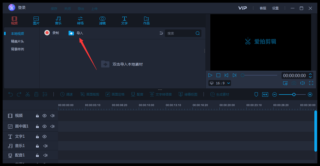
2、点击左上角的“导入”,这时候就可以添加需要进行添加字幕的视频。

3、然后在左上角点击“文字”,然后在下载一个字幕的模板效果,然后在点击添加。
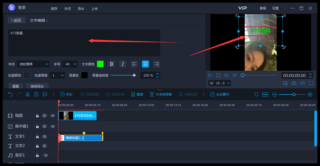
4、字幕就模板就出现了在视频中,然后在点击视频中的模板,左边就会变成了文字编辑的界面,这时候我们就可以在这里编辑文字内容。

5、在文字的编辑栏中,用户还可以对文字的字体和字号以及颜色之类的进行调整,设置好以后,这是后可以在视频中移动文字已经可以放大缩小字幕的大小。
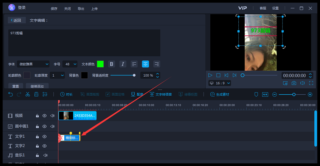
6、在下方的文字条中,用户可以拉伸字幕条,就可以控制字幕在视频中出现的时间。

7、如果用户还需再次添加就可以点击“继续添加”,这时候下方会重新添加一条文字条,再次重复如上的操作添加字幕即可。
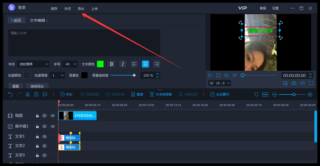
以上是爱拍剪辑怎么加字幕的详细内容。更多信息请关注PHP中文网其他相关文章!
声明:
本文转载于:chromezj.com。如有侵权,请联系admin@php.cn删除

